SharePointOnlineドキュメントセットを使用してコンテンツを管理する

Microsoft Office365製品スイートの1つであるSharePointOnlineでは、ドキュメントセットを使用すると、効率的にプロジェクトごとにドキュメントをグループ化し、管理できます。
Excelの重複の削除機能を使用して、リスト(またはテーブルの行)から重複レコードをすばやく見つけて削除できます。これは、特に、複数の異なる人がデータ入力を行い、重複するレコード(クライアントリスト、人事ファイルなど)を持たない非常に大きなデータリストを処理する場合に優れたExcel機能です。
Excelでデータリストまたはテーブルから重複するすべてのレコードを削除するには、次の簡単な手順に従います。
データリストまたはテーブルのセルの1つにセルカーソルを置きます。
リボンの[データ]タブにある[重複の削除]コマンドボタンをクリックするか、Alt + AMを押します。
Excelは、データリスト内のすべてのセルを選択すると同時に、[重複の削除]ダイアログボックスを表示します。
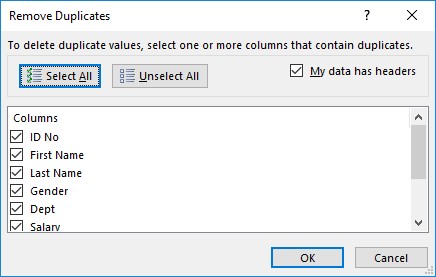
[重複の削除]ダイアログボックスを使用して、データリストから重複レコードを削除します。
このダイアログボックスが最初に開いたとき、Excelはリスト内のすべてのフィールドを自動的に選択します([列]リストボックスの名前の前にあるチェックボックスにチェックマークを付けることにより)。すべてのフィールドを選択し、このダイアログボックスで[OK]をクリックすると、Excelはリスト内のレコードの完全な複製(つまり、コピー)のみを削除します。
特定のフィールド(ID Noフィールドなど)にエントリが重複しているレコードをプログラムで削除する場合は、重複がレコード全体を削除する十分な理由がある列を除いて、すべての列からチェックマークを削除します(手順3)で説明します。それ以外の場合は、直接ステップ4に進みます。
(オプション)重複がレコードを削除する理由であるフィールドを除いて、[列]リストボックスのすべてのフィールドからチェックマークを削除します。
[列]リストボックスで多くのフィールドのうち1つまたは2つだけを選択する必要がある場合は、[すべて選択解除]ボタンをクリックしてすべてのフィールドのチェックボックスからチェックマークを外し、重複するエントリを含めることができないフィールドを個別にクリックします。
[OK]をクリックして、Excelで[重複の削除]ダイアログボックスを閉じ、選択したデータリストから重複レコード(行)を削除します。
Microsoft Office365製品スイートの1つであるSharePointOnlineでは、ドキュメントセットを使用すると、効率的にプロジェクトごとにドキュメントをグループ化し、管理できます。
SharePointでのタグ付けは、コンテンツの可視性と検索性を向上させるための重要な手法です。
Excelのソルバーが表示するエラーメッセージの意味を理解し、最適な解決策を見つける方法について詳しく解説します。
Excelの[GRG非線形]タブには、GRG非線形解法を使用しているときにソルバーが機能する方法を管理するためのボタンとボックスがあります。オプションを利用し、最適な解決策を得るためのステップを解説します。
SharePointをPower BIと統合する方法と、レポートをSharePointサイトに接続する方法をLuckyTemplates.comから学びます。
個人やグループがコミュニケーション、コラボレーション、共有、接続できるSharePointソーシャルネットワーキングツールの使用方法を学びます。
SharePoint列のデータ入力を検証する方法を学び、データの整合性を確保するための実践的なソリューションを提供します。
Smartsheet は、プロジェクトの管理、ワークフローの構築、チームとの共同作業を可能にする動的な作業プラットフォームです。
SharePoint は、さまざまなワークフロー アプリケーション、「リスト」データベース、その他の Web コンポーネント、およびビジネス グループの共同作業を制御するためのセキュリティ機能を使用する Web ベースのコラボレーション システムです。
Van Nien Calendar は、携帯電話でカレンダーを表示するアプリケーションです。携帯電話で太陰太陽の日付をすぐに確認できるため、重要な仕事を計画することができます。

![Excelの[ソルバーオプション]ダイアログボックスで[GRG非線形]タブを使用する方法 Excelの[ソルバーオプション]ダイアログボックスで[GRG非線形]タブを使用する方法](https://luckytemplates.com/resources2/images/68824-content-1.jpg)





